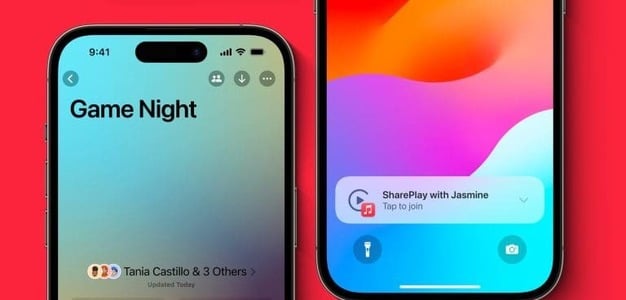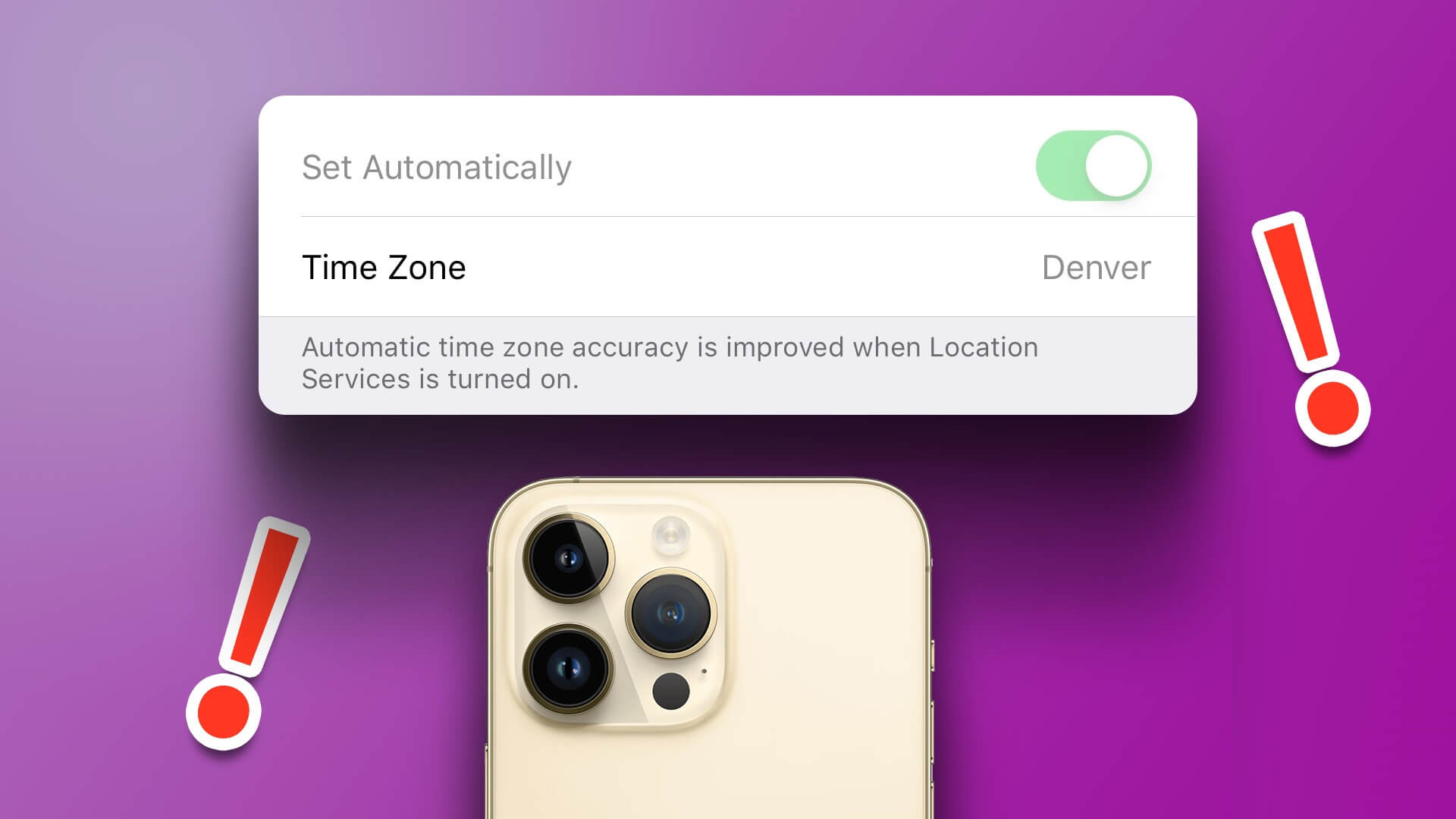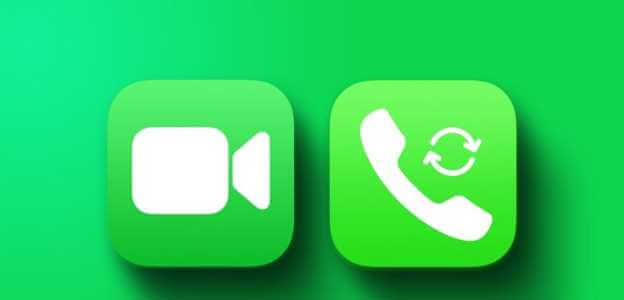对于大多数 Apple 用户来说,Apple Music 是独一无二的。 然而,当你陷入混乱时,这可能会有点令人沮丧,但歌曲却不断打断。 但为什么 Apple Music 在 iPhone 或 iPad 上不断暂停或跳过歌曲呢? 我们已经在本指南中讨论了这个问题以及如何解决它。
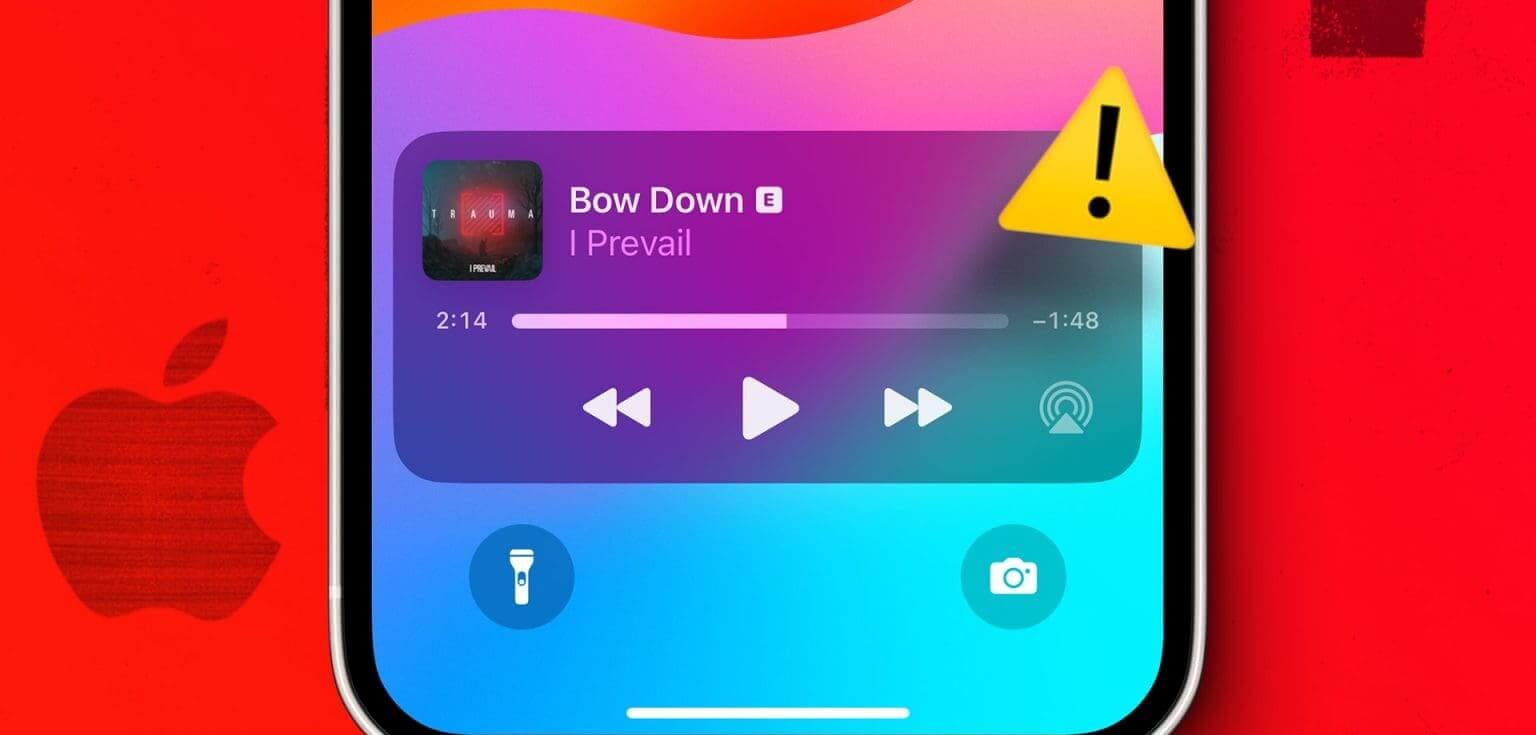
在我们了解 Apple Music 为何不断暂停或跳过音乐之前,请仔细检查并确保 清洁 AirPods 并且没有可能导致歌曲意外暂停的碎片。 您还可以对具有内置播放/暂停控件的蓝牙设备执行此操作。 如果问题仍然存在,请继续阅读。
为什么 Apple MUSIC 随机停止播放?
在开始进行故障排除之前,让我们快速了解一下 Apple Music 为何会暂停或跳过 iPhone 或 iPad 上的歌曲。
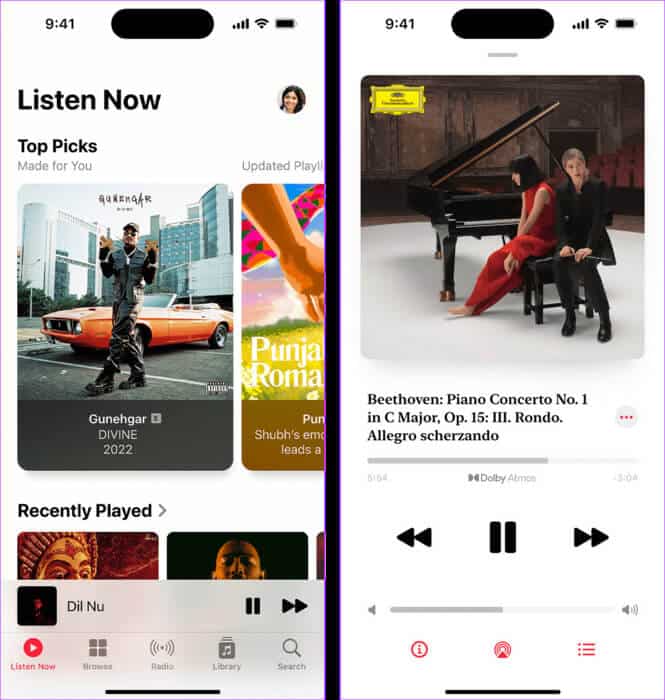
- Apple 的服务器目前已关闭,导致使用 Apple Music 应用程序时出现问题。
- 您的 AirPods 错误地检测到它们未在使用中。
- 您的设备限制 Apple Music 以节省电池或减少数据使用量。
- 蓝牙配对问题可能会干扰 Apple Music 应用。
- 您的设备出现错误或临时故障可能会导致 Apple Music 应用无法正常工作。
尽管很难诊断确切的问题,但您可以按照以下故障排除方法来解决问题。
11 修复了 Apple Music 不断暂停或跳过的问题
现在我们知道了 Apple Music 为何不断暂停或随机跳过歌曲的原因,让我们看看在 iPhone 或 iPad 上解决此问题的 11 种方法。
1.检查Apple Music系统的状态
验证有帮助 Apple Music 的系统状态 确保问题是由于您的设备设置造成的,而不是由于 Apple Music 应用程序崩溃造成的。 因此,如果状态显示为橙色或红色,则表明Apple 端存在问题。 在这种情况下,请稍等片刻,然后再次使用 Apple Music 应用。 您还可以返回此页面查看更新。
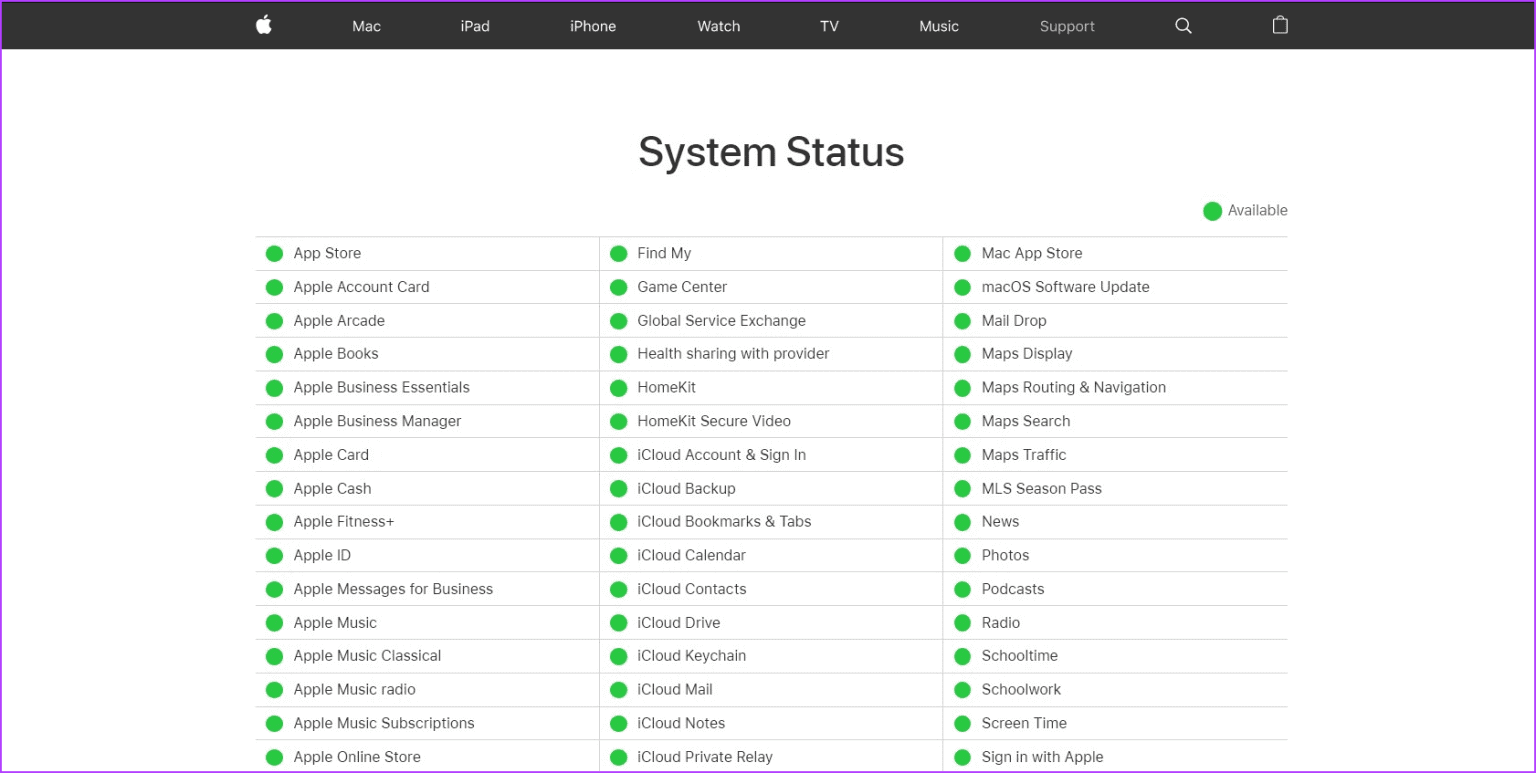
但是,如果系统状态为绿色,请按照以下步骤操作。
2.تحققمناتصالكبالإنترنت
要获得流畅的 Apple Music 体验需要稳定的网络连接。 因此,如果您的互联网连接遇到一些问题,请从运行速度测试。 如果速度低于预期,F转向5G如果可供使用的话。 如果没有,请尝试切换到 Wi-Fi 并再次检查。 如果网络速度足够,请继续执行下一个方法。
3.禁用自动耳朵检测
如果您使用 AirPods 收听 Apple Music,自动耳朵检测功能可能会导致音乐丢失,因为 AirPods 错误地检测到您将它们从耳朵中取出。 因此,您可以关闭Apple设备上的自动耳朵检测功能,看看问题是否仍然存在。
请按照以下步骤操作。
步骤1: 打开一个应用程序 设定值 علىجهازك。
步骤2: 在这里,点击 蓝牙。
意见3: 现在,单击图标 信息 在您的 AirPods 旁边。
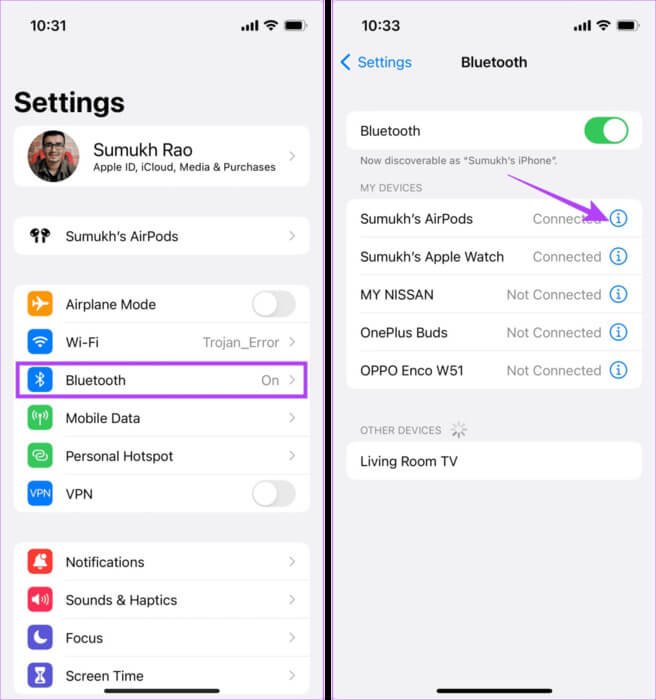
步骤4: 关闭拨动开关 “自动耳朵检测”。
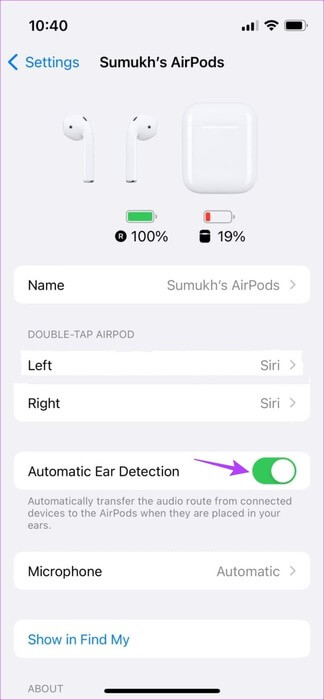
这将关闭已连接 AirPods 的自动耳朵检测。
4.أعدتشغيلجهازك
您可以通过强制 iPhone 或 iPad 关闭并重新启动来清除临时文件并强制重新启动所有设备功能。 这还可以帮助解决 Apple Music 随机停止的问题。 以下是具体操作方法。
步骤1: 根据您的设备型号,请执行以下步骤:
- 对于 iPhone SE 第 5 代、5s、5c 和 XNUMX: 长按顶部按钮。
- 对于 iPhone SE 第 7 代及更新机型、8 和 XNUMX: 长按侧面按钮。
- 适用于iPhone 同时按住电源按钮和任意音量按钮。
- 对于没有主页按钮的 iPad: 同时按住电源按钮和任意音量按钮。
- 对于带有主页按钮的 iPad: 按住电源按钮。
步骤2: 现在,将滑块一直拖动到末尾。
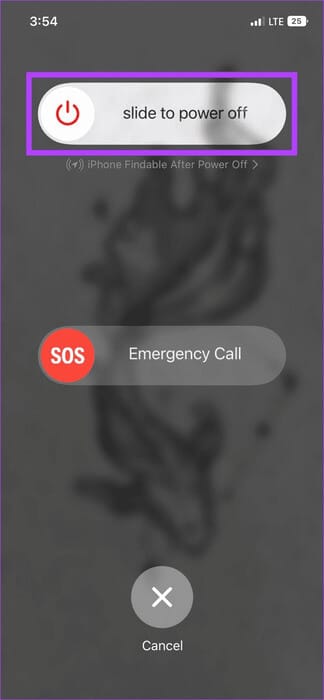
屏幕关闭后,长按电源按钮。 等到苹果标志出现。 然后打开 Apple Music 应用并再次检查。
5.关闭低数据模式
顾名思义,启用后,低数据模式可确保您的设备使用比平时更少的数据。 虽然如果您使用按流量计费的连接,这可能很有用,但它可能会导致某些在线应用程序(例如 Apple Music)间歇性地工作。 这也可能是 Apple Music 随机停止的原因。
在这种情况下,起身 关闭数据模式 如果您的 Wi-Fi 或移动数据流量较低,请再次检查。
6.禁用低功耗模式
与低数据模式一样,低功耗模式通过限制某些应用程序特性和功能来帮助节省电池寿命。 这还可能导致您的设备限制 Apple Music 应用,导致其随机暂停。 在这种情况下,请禁用设备上的低功耗模式。 就是这样。
步骤1: 打开 设定值 然后按 电池。
步骤2: 关闭拨动开关 “低功耗模式”。
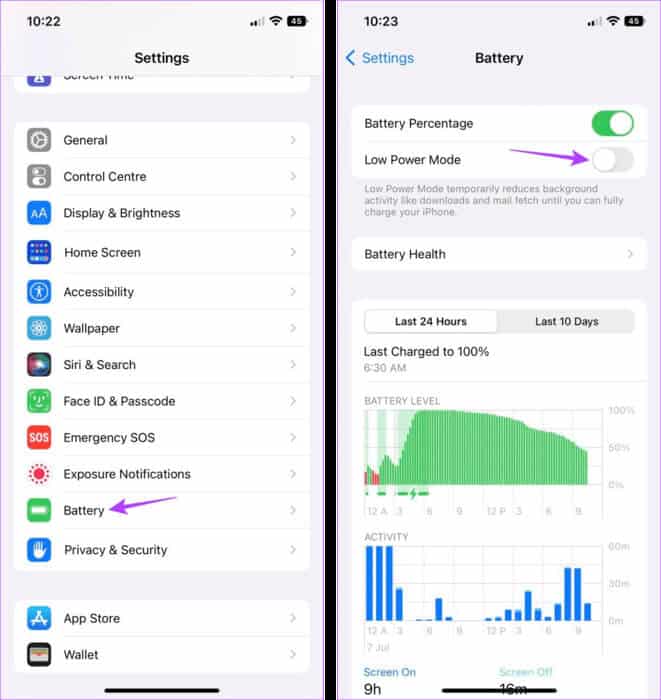
这将关闭您设备上的低功耗模式。 但是,一旦执行此操作,您可能会注意到电池电量消耗比平常更高。
7.强制关闭并重新启动Apple Music
强制关闭后台应用程序也会关闭这些应用程序的应用程序功能。 一旦您重新启动应用程序,它就会重新启动。 这可以帮助修复任何临时应用程序故障和 Apple Music 随机跳过歌曲等问题。 以下是具体操作方法。
步骤1: 从屏幕底部向上滑动。 或者双击A按钮家, 如果可供使用的话。
步骤2: 接下来,向上滑动并清除所有后台应用程序,包括 苹果音乐,从您的屏幕上。
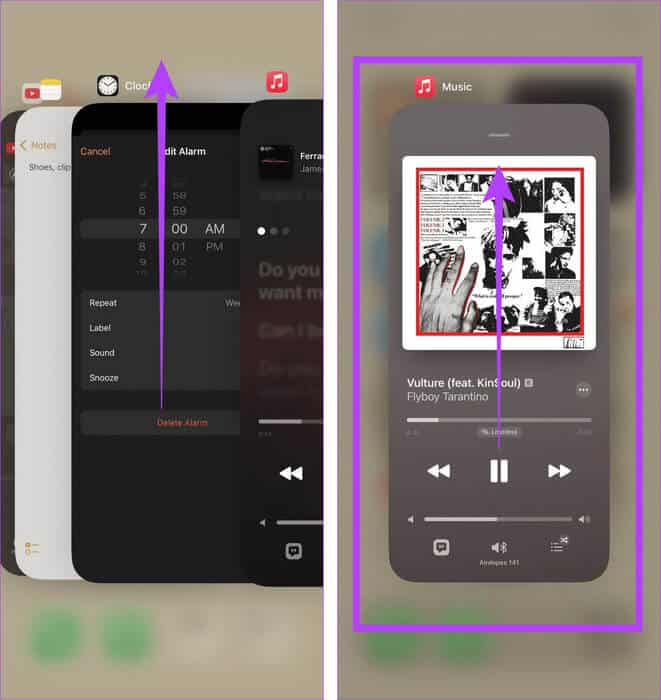
然后再次点击 Apple Music 应用程序图标以重新启动该应用程序。 现在,尝试运行一些东西,看看问题是否得到解决。
8. 取消配对并修复蓝牙设备
如果您在收听 Apple Music 时使用蓝牙设备,配对设备时的连接问题可能会导致 Apple Music 根据需要暂停或播放。 要解决此问题,您可以从 iPhone 或 iPad 取消配对并修复蓝牙设备。 以下是具体操作方法。
步骤1: 打开 设定值 然后按 蓝牙。
步骤2: 从此菜单中,点击 相关设备。
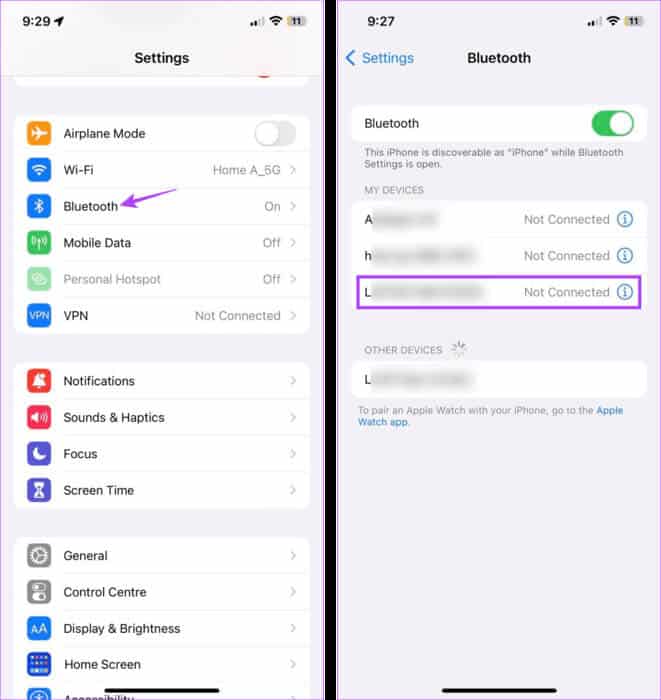
意见3: ثماضغطعلى 我忘记了这个设备。
步骤4: 点击 忘记设备 للتأكيد。
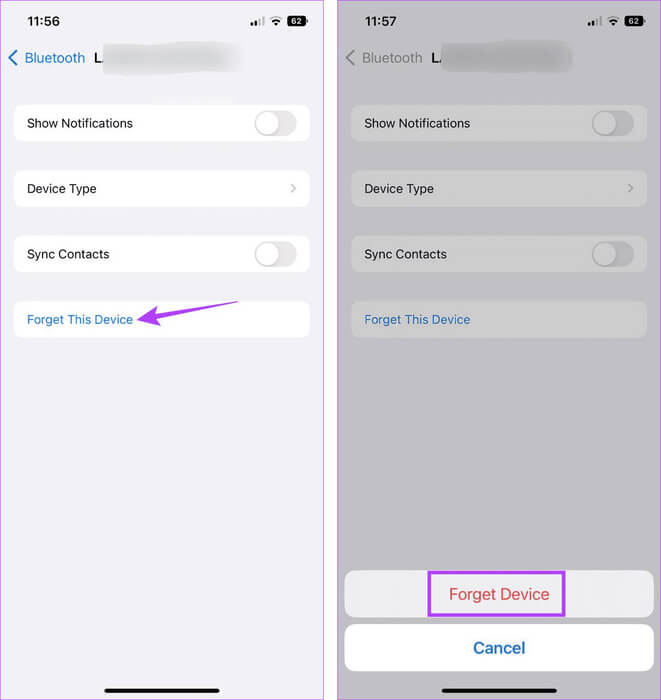
取消配对蓝牙设备后,重新启动设备上的蓝牙服务。
步骤5: 去 设定值 然后按 蓝牙。
意见6: 做关闭蓝牙切换.
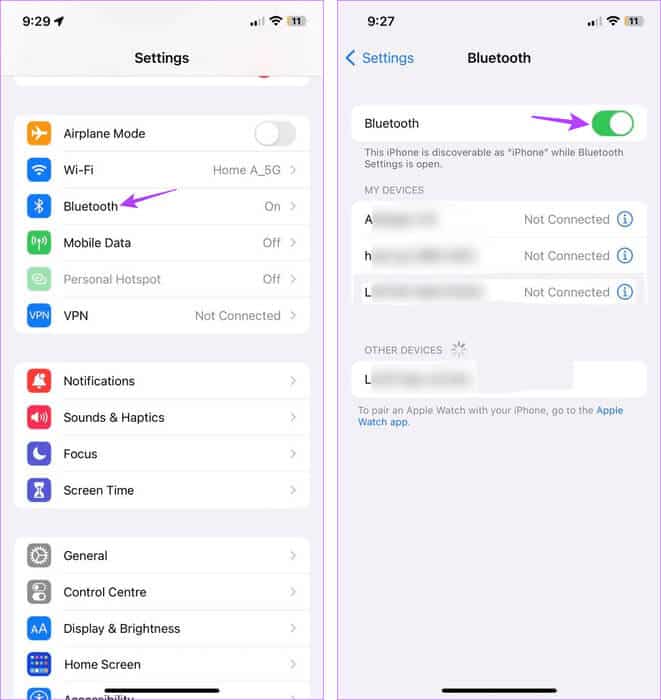
然后等待一段时间,然后再次打开开关。
步骤7: 现在,滚动浏览列表 可用设备 单击您要连接的设备。
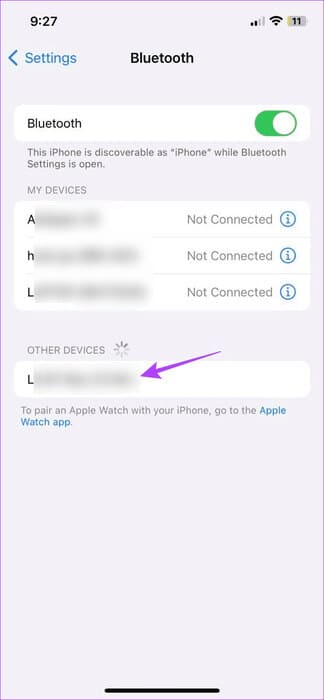
等到它完成 蓝牙设备配对。 接下来,打开 Apple Music 应用并尝试播放歌曲进行检查。
9. 检查软件更新
更新您的 iPhone 或 iPad 是确保您不会错过安全更新或错误修复的好方法。 这意味着,如果您的设备正在等待软件更新,那么可能是时候冒险安装它了。 这还可以帮助引入新功能并解决应用程序的任何问题,例如 Apple Music 不断暂停。 以下是具体操作方法。
步骤1: 打开 设定值 然后按 年。
步骤2: 点击 升级软件.
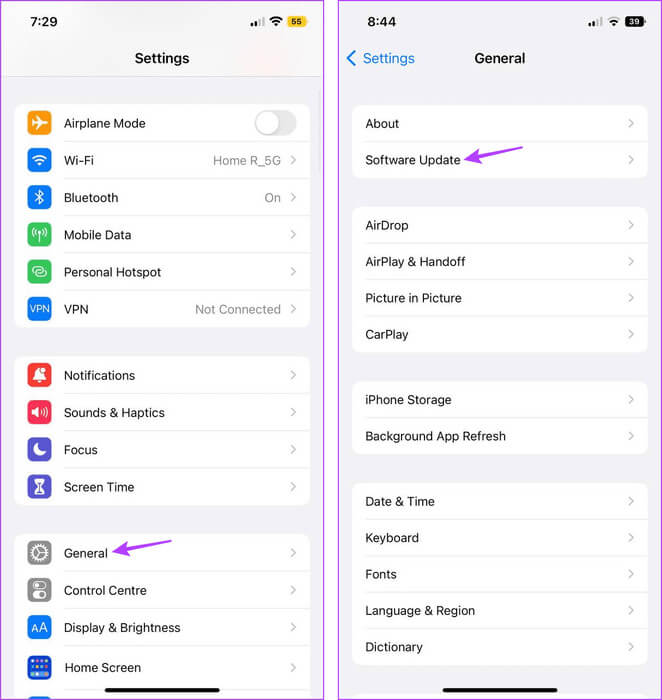
现在,下载并安装更新(如果有)。 接下来,设备重新启动完成后,打开 Apple Music 应用并检查问题是否已解决。 如果没有,请转到下一个方法。
10.卸载并重新安装Apple Music
卸载Apple Music应用程序将删除所有应用程序数据和设置。 完成后,重新安装应用程序的新副本。 这可以帮助解决您设备上大多数与应用程序相关的问题。 请按照以下步骤执行此操作。
步骤1: 长按应用程序 Apple Music。
步骤2: ثماضغطعلى 删除应用程序.
意见3: 单击删除应用程序。 如果出现提示,请点击 “删除” للتأكيد。
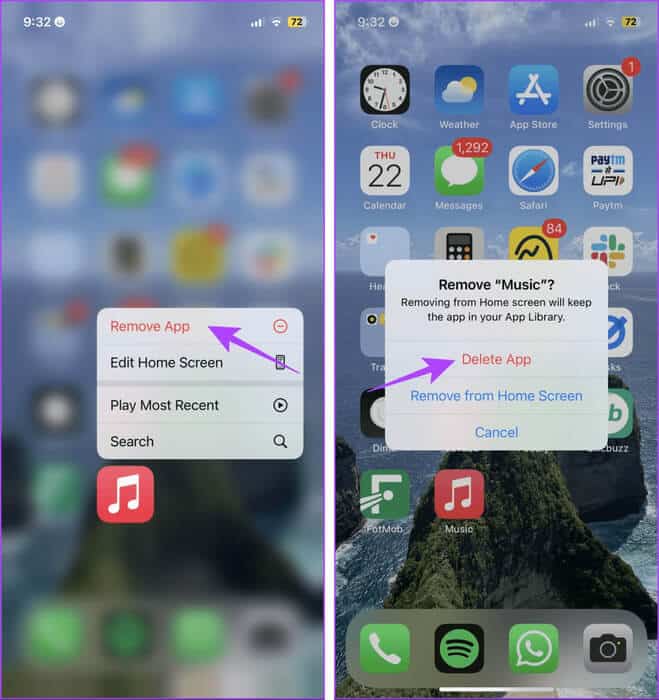
步骤4: 卸载 Apple Music 应用后,请转至 App Store 并重新安装应用程序。 现在,检查问题是否已解决。
11.重置设备上的所有设置
尽管重置 iPhone 或 iPad 可能看起来令人畏惧,但这是一种相对快速且简单的方法,可以删除导致 Apple Music 在听音乐时暂停或跳过歌曲的任何不需要的设置或应用程序。
但是,您应该 备份您的 iPhone 数据 或者在继续之前使用您的 iPad,因为重置会删除所有内容。 完成后,请按照以下步骤操作。
提示:查看我们的文章,了解当...时会发生什么 重置你的 iPhone.
步骤1: 打开“设置”应用程序并点击 年。
步骤2: 向下滚动并点按 “移动或重置 iPhone”.
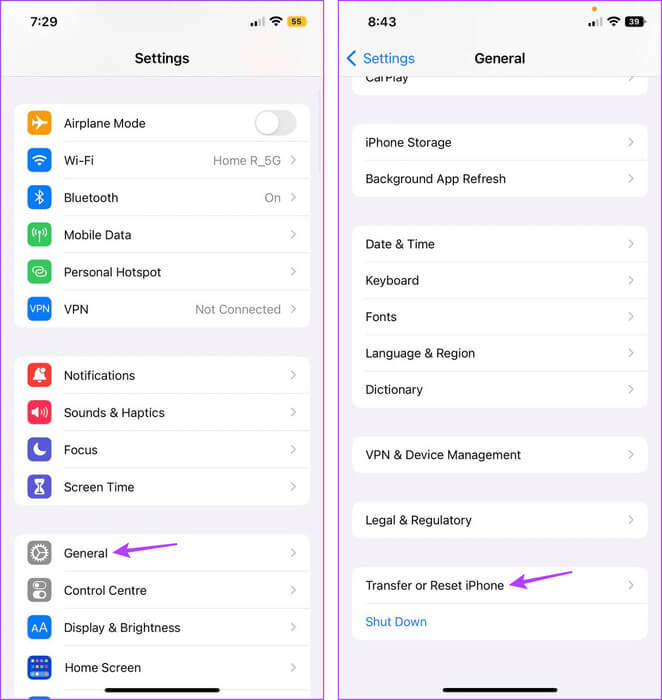
意见3: 点击 重启。
步骤4: ثماضغطعلى “重置所有设置。”
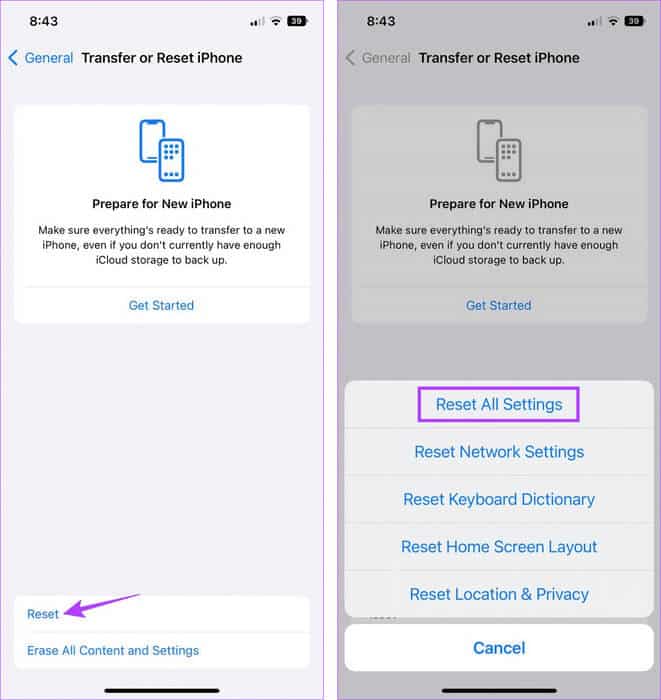
现在,按照屏幕上的说明完成 iPhone 或 iPad 的重置。 完成后,打开 Apple Music 应用并播放任意歌曲以检查问题是否已解决。
不间断地播放音乐
我们希望本文能帮助您回答 Apple Music 为何不断暂停或跳过歌曲的问题,并解决 iPhone 或 iPad 上的问题。 此外,如果您经常旅行,尤其是在以网络问题闻名的地区,请考虑... 在 Apple Music 上下载歌曲以供离线收听.